Contact Posters werken niet in iOS 17 op iPhone? 9 manieren om het te repareren!
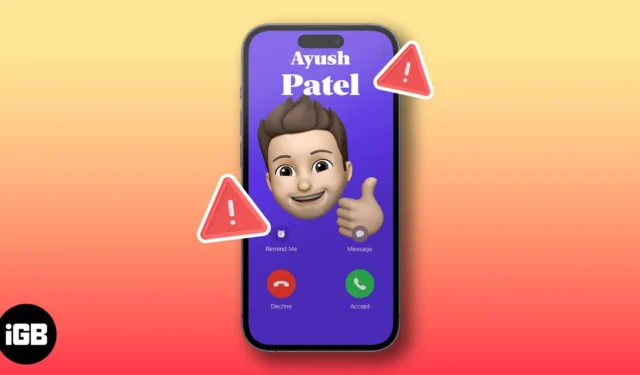
Contactposters in iOS 17 bieden een leuke manier om digitale contactkaarten voor jezelf en je contacten te maken met afbeeldingen, filters, monogrammen en memoji’s. Hoewel deze nieuwe functie in iOS 17 geweldig lijkt, is deze niet perfect, en veel gebruikers hebben gemeld dat Contactposters niet werken op hun iPhones.
Als u iets soortgelijks ervaart op uw iPhone, hoeft u zich geen zorgen te maken! Ik heb een lijst samengesteld met snelle en eenvoudige manieren om het probleem met de iOS 17-contactposter die niet werkt op te lossen.
- Controleer of uw iPhone deze functie ondersteunt
- Forceer het sluiten en start de Telefoon-app opnieuw
- Forceer het opnieuw opstarten van uw iPhone
- Controleer of het delen van namen en foto’s is ingeschakeld
- Controleer of Toon mijn beller-ID is ingeschakeld
- Update apps die contactposters ondersteunen
- Verwijder en maak een nieuwe contactposter
- Installeer de nieuwste iOS-update
- Reset alle inhoud en instellingen
1. Controleer of uw iPhone deze functie ondersteunt
Een van de eerste dingen die u moet controleren als Contactposters niet voor u werken, is of uw iPhone deze ondersteunt. Contactposters zijn alleen beschikbaar op iPhone-modellen met iOS 17, waaronder de volgende apparaten:
- iPhone 14-serie
- iPhone 13-serie
- iPhone 12-serie
- iPhone 11-serie
- iPhone XS, iPhone XS Max, iPhone XR
- iPhone SE (2e generatie of later)
2. Sluit de telefoonapp geforceerd af en start deze opnieuw
- Open de app-switcher op uw iPhone.
- Veeg vervolgens omhoog over de Telefoon-app om deze te sluiten.
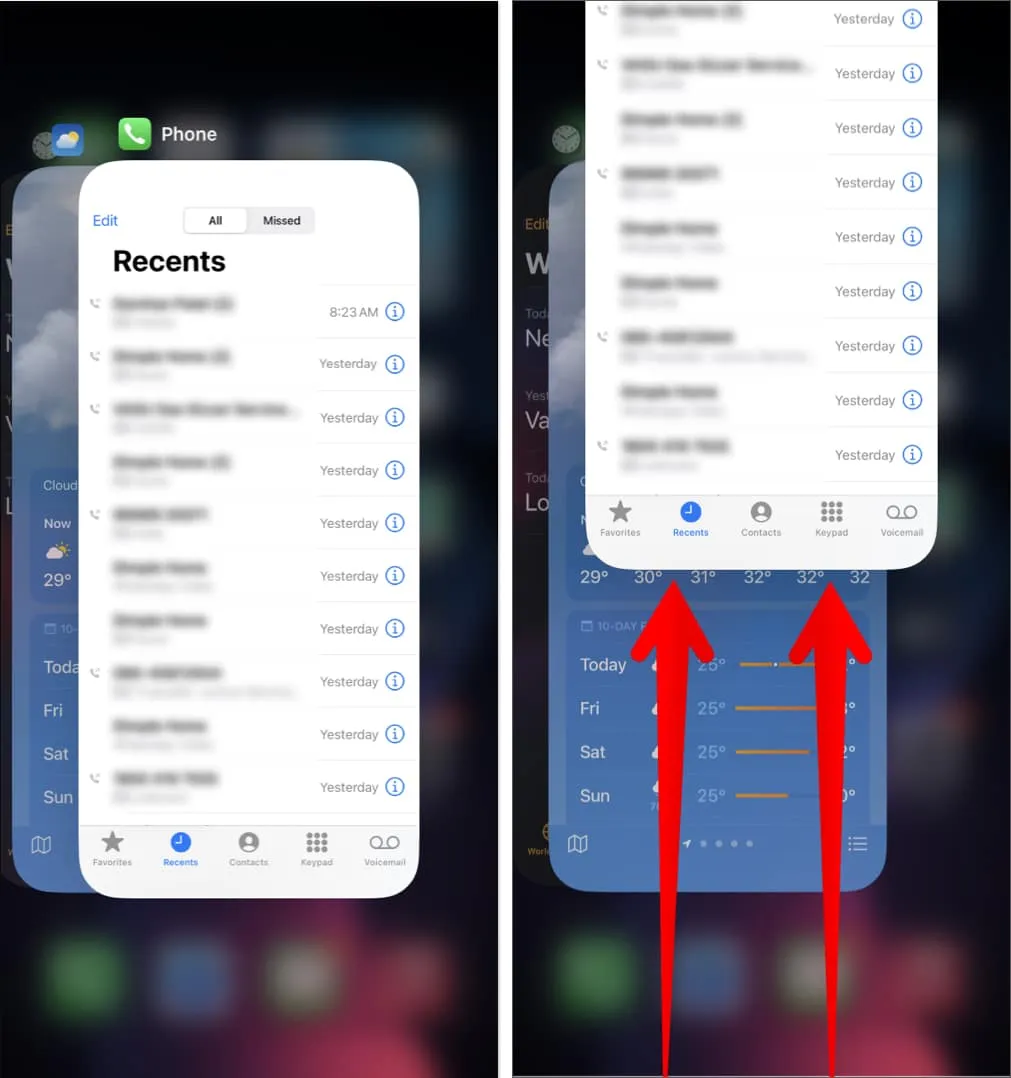
- Start nu de Telefoon-app opnieuw om te zien of Contactposters werken.
3. Forceer het opnieuw opstarten van uw iPhone
Als de voorlopige oplossingen het probleem niet hebben opgelost, moet u uw iPhone geforceerd opnieuw opstarten. Hiermee kunt u problemen elimineren die ervoor kunnen zorgen dat contactposters niet correct werken. Als u echter niet weet hoe u dit moet doen, raadpleeg dan onze uitgebreide handleiding over het hard opnieuw opstarten van een iPhone .
4. Controleer of het delen van namen en foto’s is ingeschakeld
Een andere mogelijke reden waarom contactposters mogelijk niet op uw iPhone verschijnen, kan zijn dat de gebruiker per ongeluk het delen van namen en foto’s voor zijn contactposter heeft uitgeschakeld. Met deze optie kunnen gebruikers namelijk kiezen of ze hun contactposter wel of niet met iedereen willen delen.
Als u geen contactposters voor uw contacten kunt zien, moet u hen informeren om het delen van namen en foto’s op hun iPhones in te schakelen. Als u in de tussentijd hun contactposter kunt zien, maar zij de uwe niet, kunt u controleren of u het delen van namen en foto’s hebt ingeschakeld voor uw contactposter.
- Start de Telefoon-app op uw iPhone.
- Ga naar het tabblad Contacten → Tik op uw contactkaart .
- Tik nu op Contactfoto en poster .
- Controleer of Naam en foto delen is ingeschakeld.

- Selecteer vervolgens onder Automatisch delen de optie Alleen contactpersonen .
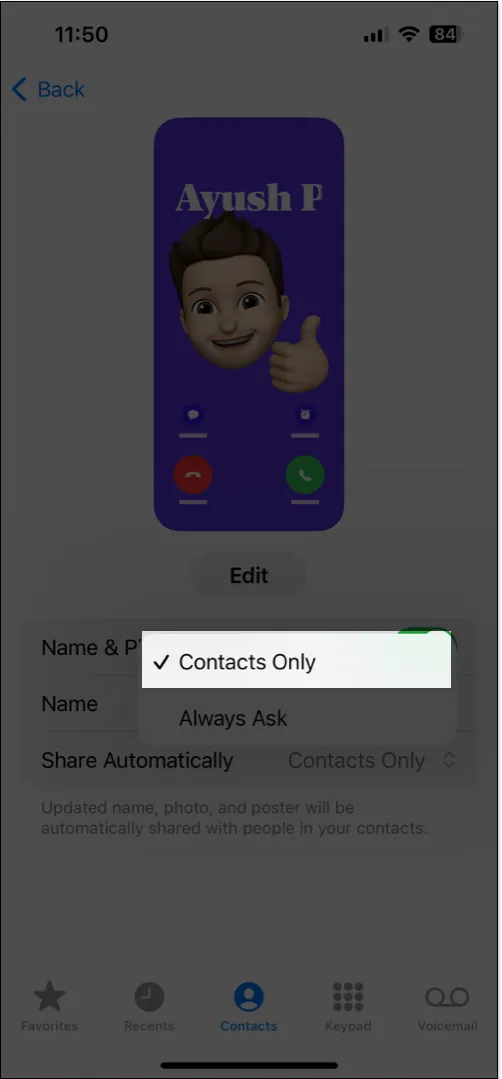
5. Controleer of Mijn beller-ID weergeven is ingeschakeld
De beller-ID is de naam of het nummer dat op de iPhone van een ontvanger verschijnt wanneer u hem of haar belt. Een handvol providers biedt echter een manier om uw beller-ID te verbergen , zodat de ontvanger uw nummer niet kan zien en u niet kan identificeren.
Als u nummerherkenning op uw iPhone hebt uitgeschakeld, werken contactposters mogelijk niet voor u. Zo kunt u ervoor zorgen dat dit niet het geval is met uw iPhone:
- Open de app Instellingen op uw iPhone.
- Tik nu op Telefoon → Mijn beller-ID tonen .
- Controleer of Toon mijn beller-ID is ingeschakeld.
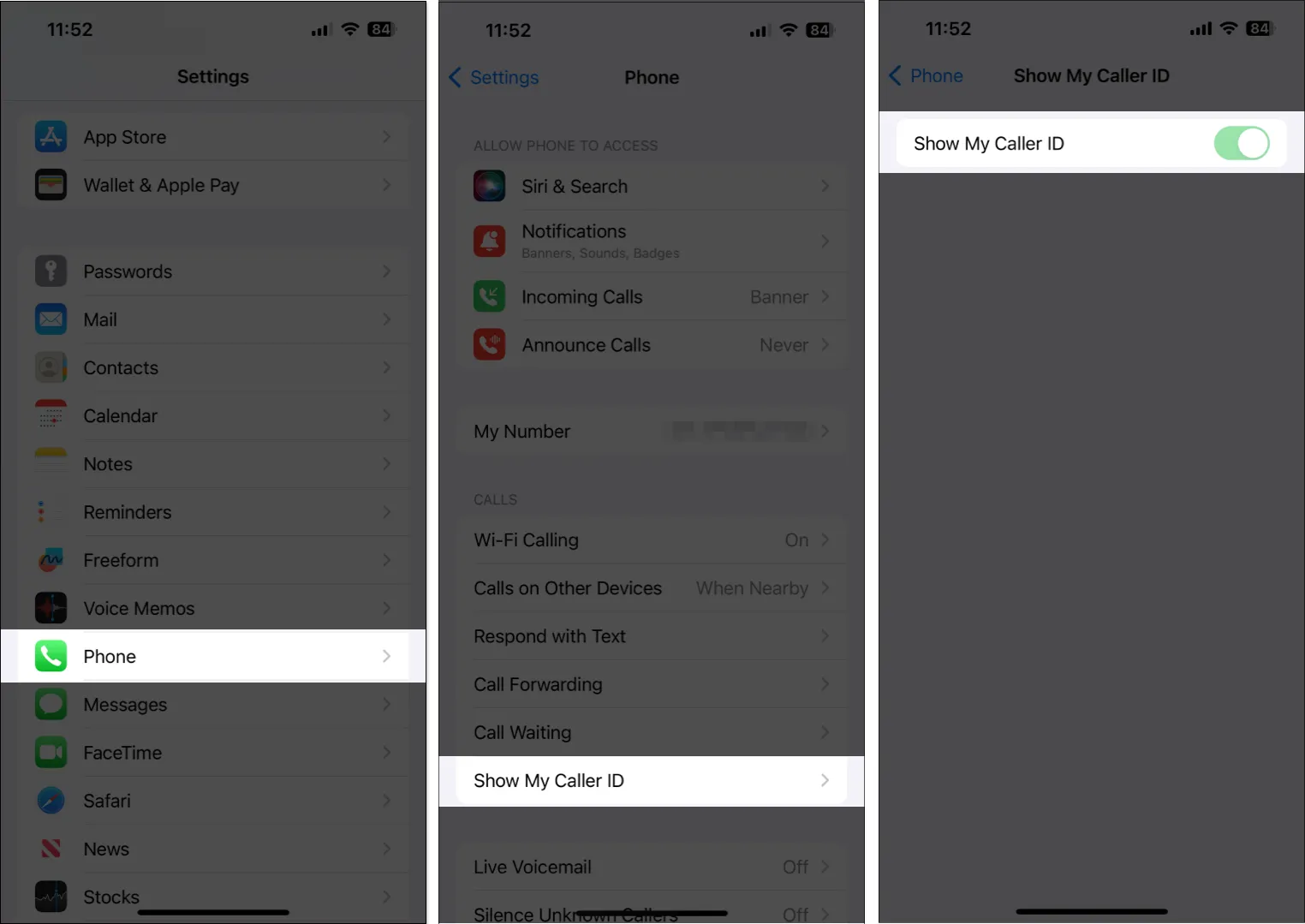
6. Update apps die contactposters ondersteunen
Naast de standaard Telefoon-app op je iPhone ondersteunen veel apps van derden, zoals WhatsApp en Skype, ook Contactposters. Als Contactposters niet werken met apps van derden op uw iPhone, moet u de apps die u gebruikt updaten om er zeker van te zijn dat ze zijn geoptimaliseerd voor gebruik op iOS 17.
- Open de App Store → Tik rechtsboven op je profielfoto .
- Scroll naar beneden en kijk of er een update beschikbaar is voor de betreffende app.
- Als er een update beschikbaar is, tikt u op Update .
7. Verwijder en maak een nieuwe contactposter
Werken Contactposters zoals verwacht op uw iPhone, maar klagen uw contacten dat ze uw Contactposter niet kunnen zien? In dit geval kunt u proberen uw bestaande contactposter te verwijderen en een nieuwe te maken om te zien of dat lukt.
- Start de Telefoon-app op uw iPhone.
- Ga naar het tabblad Contacten → Tik op uw contactkaart .
- Tik nu op Contactfoto en poster → Bewerken .
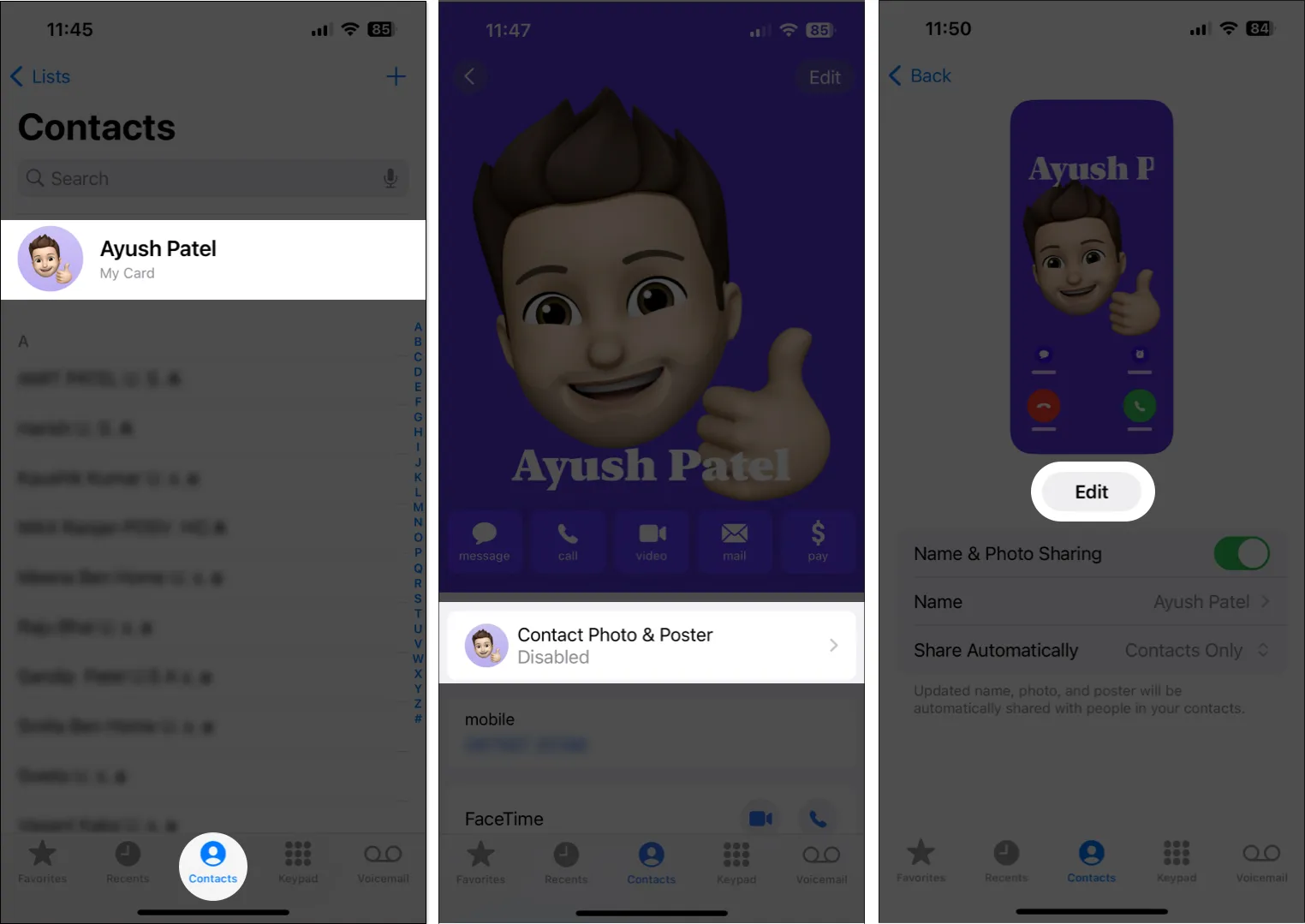
- Veeg omhoog op de contactposter → Tik op Verwijderen .
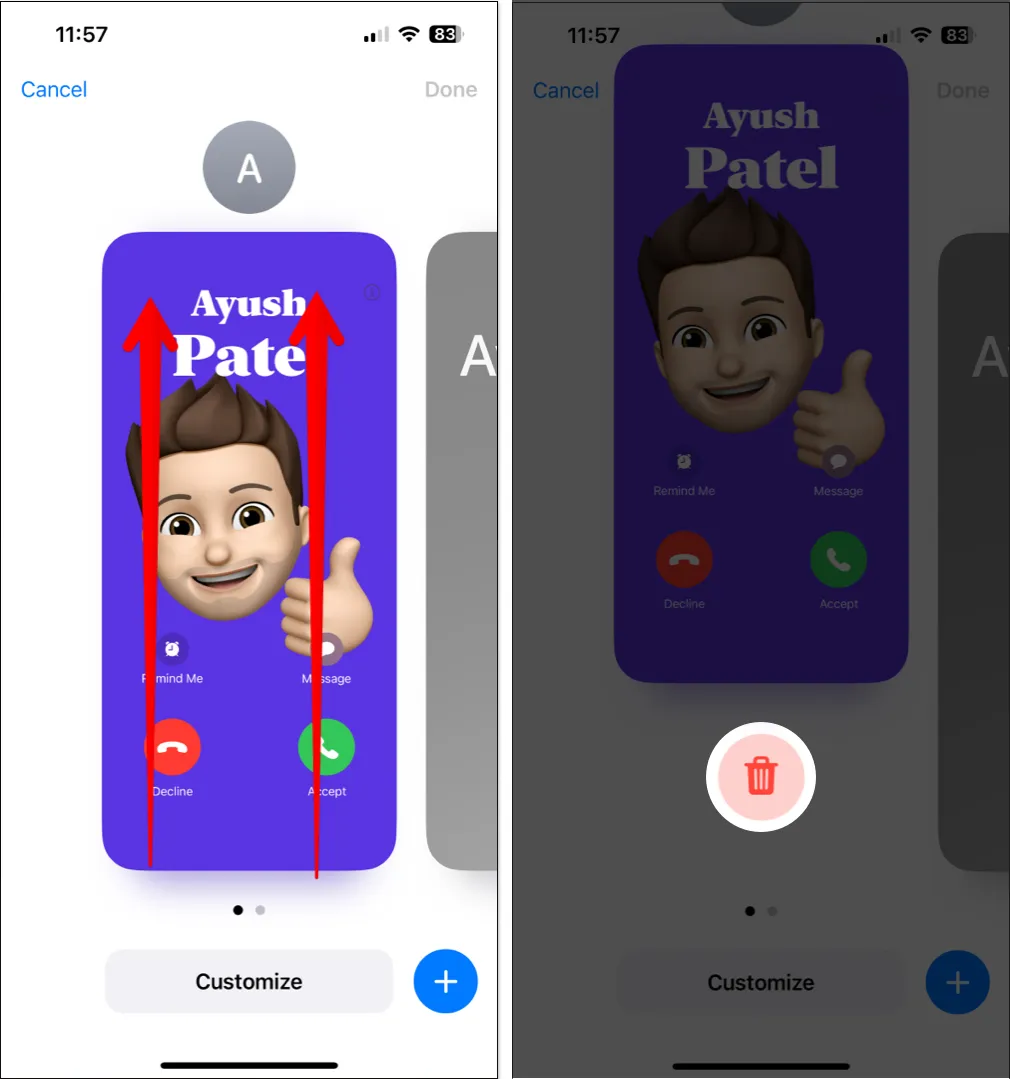
- Nadat u de contactposter hebt verwijderd, tikt u op Nieuw maken → Poster .
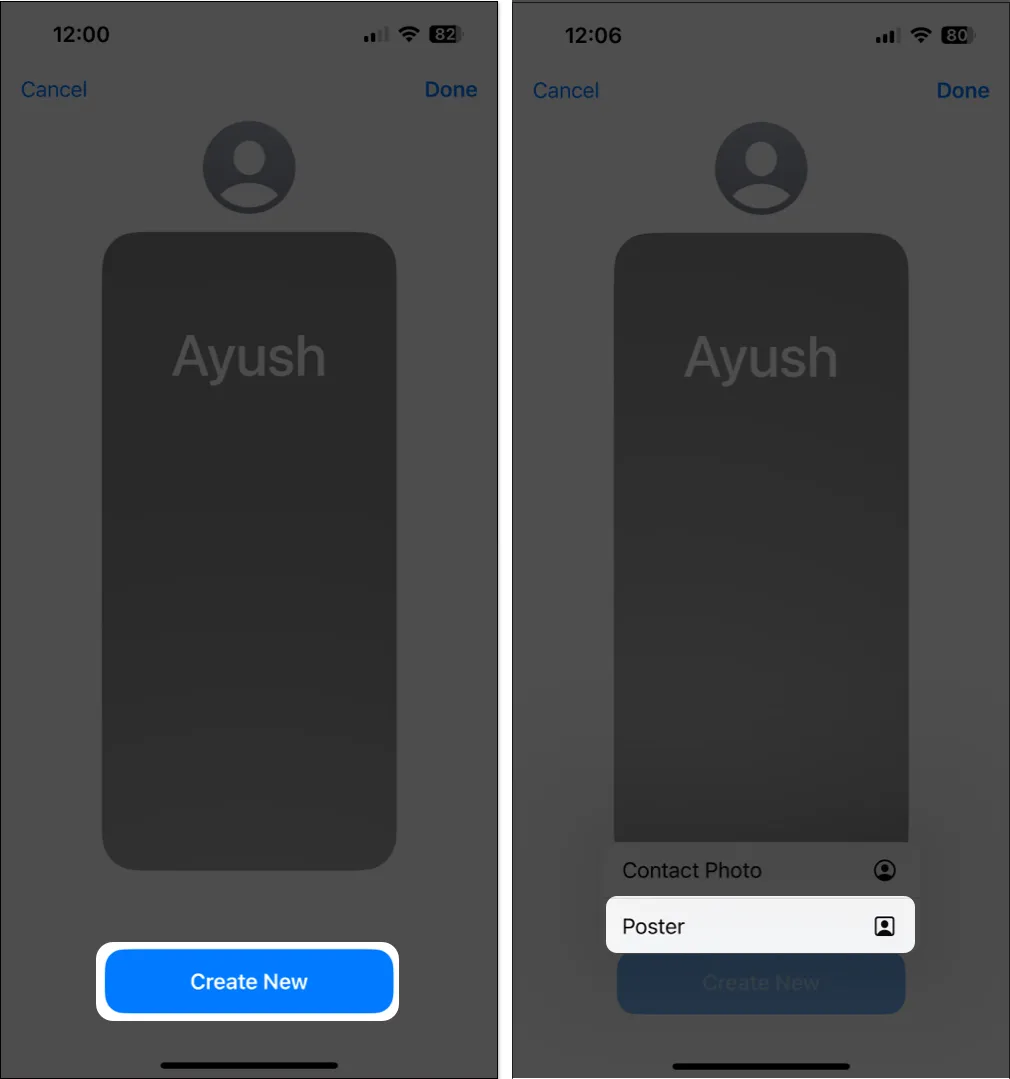
- Kies de gewenste optie voor het ontwerpen van een contactposter → Tik op Gereed .
- Tik op Doorgaan om de wijzigingen te bevestigen en de Contactposter te activeren.
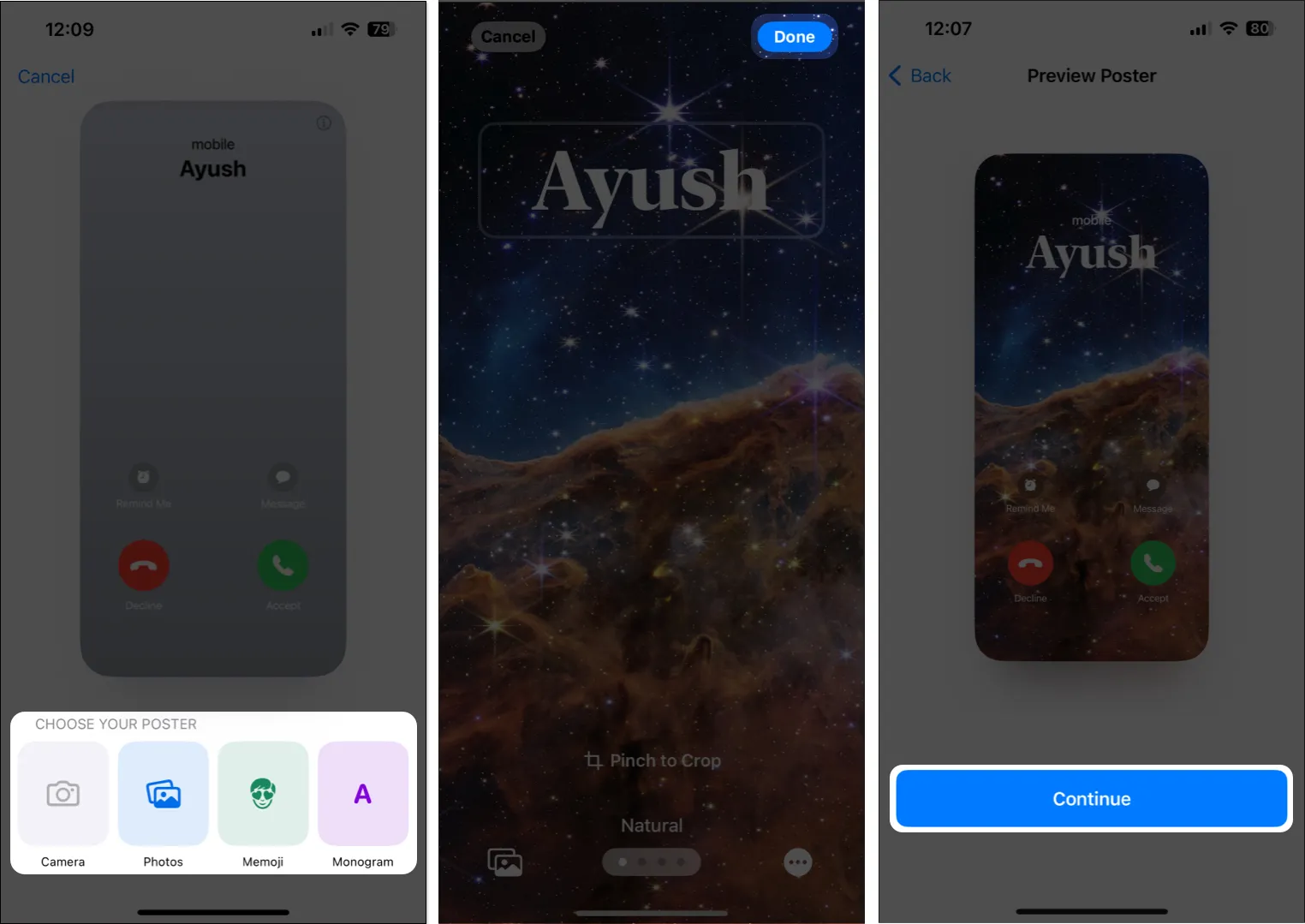
U kunt onze handleiding raadplegen voor meer informatie over het instellen en aanpassen van iOS 17-contactposters .
8. Installeer de nieuwste iOS-update
Bugs in iOS kunnen er ook voor zorgen dat Contactposters niet voor u werken. Als u denkt dat dit het geval is met uw iPhone, volgt u deze stappen om te controleren of Apple een software-update heeft uitgebracht met relevante bugfixes om het probleem op te lossen.
- Ga naar Instellingen → Algemeen → Software-update .
- Tik op Nu bijwerken als er een update beschikbaar is.
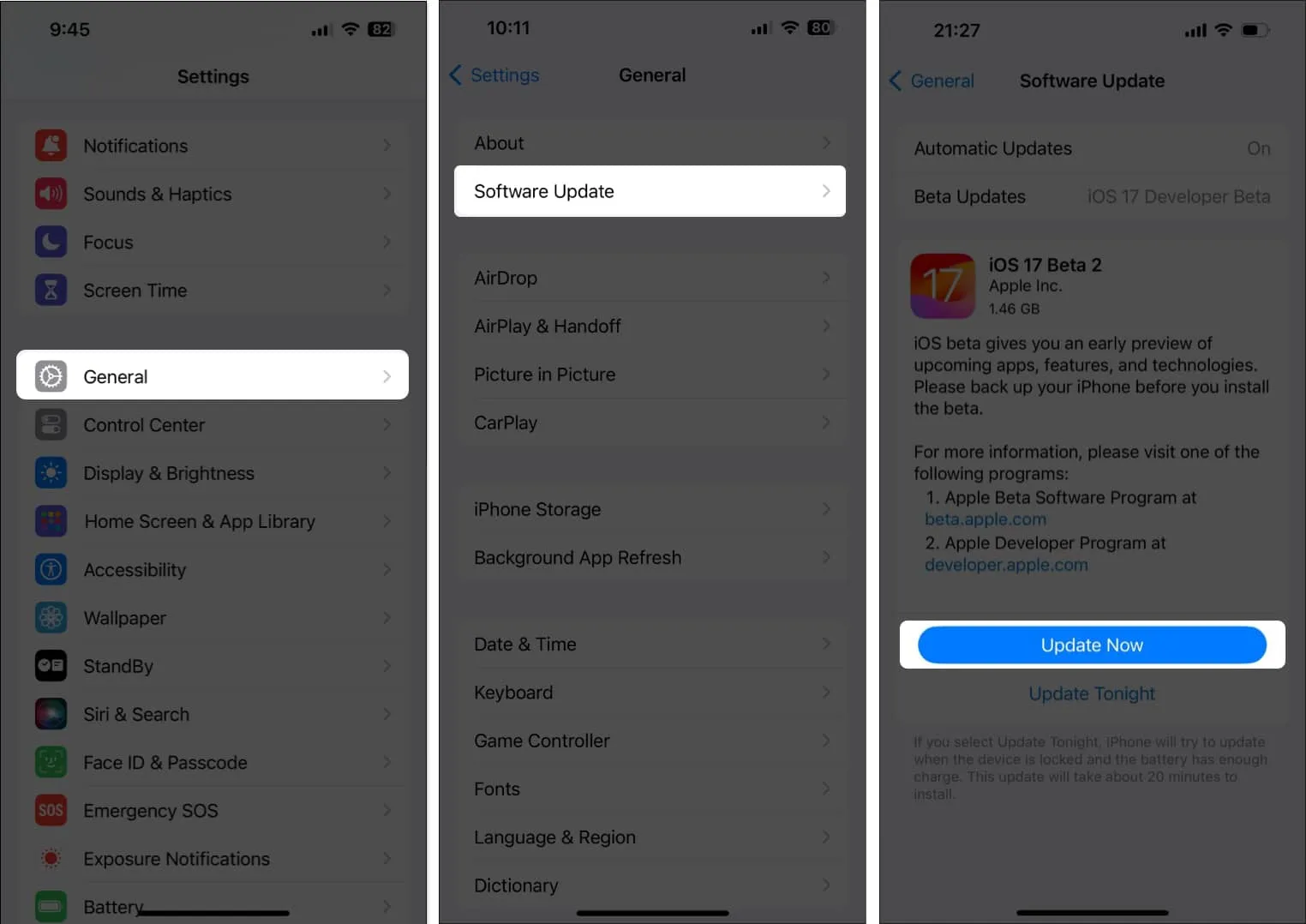
9. Reset alle inhoud en instellingen
Als de vorige oplossingen voor u niet werkten, kunt u het beste een fabrieksreset uitvoeren op uw iPhone. Hiermee worden de gebruikersgegevens en voorkeuren verwijderd om uw iPhone naar de fabrieksinstellingen te herstellen en eventuele problemen onderweg op te lossen.
- Ga naar Instellingen → Algemeen → iPhone overbrengen of resetten .
- Kies Alle inhoud en instellingen wissen .
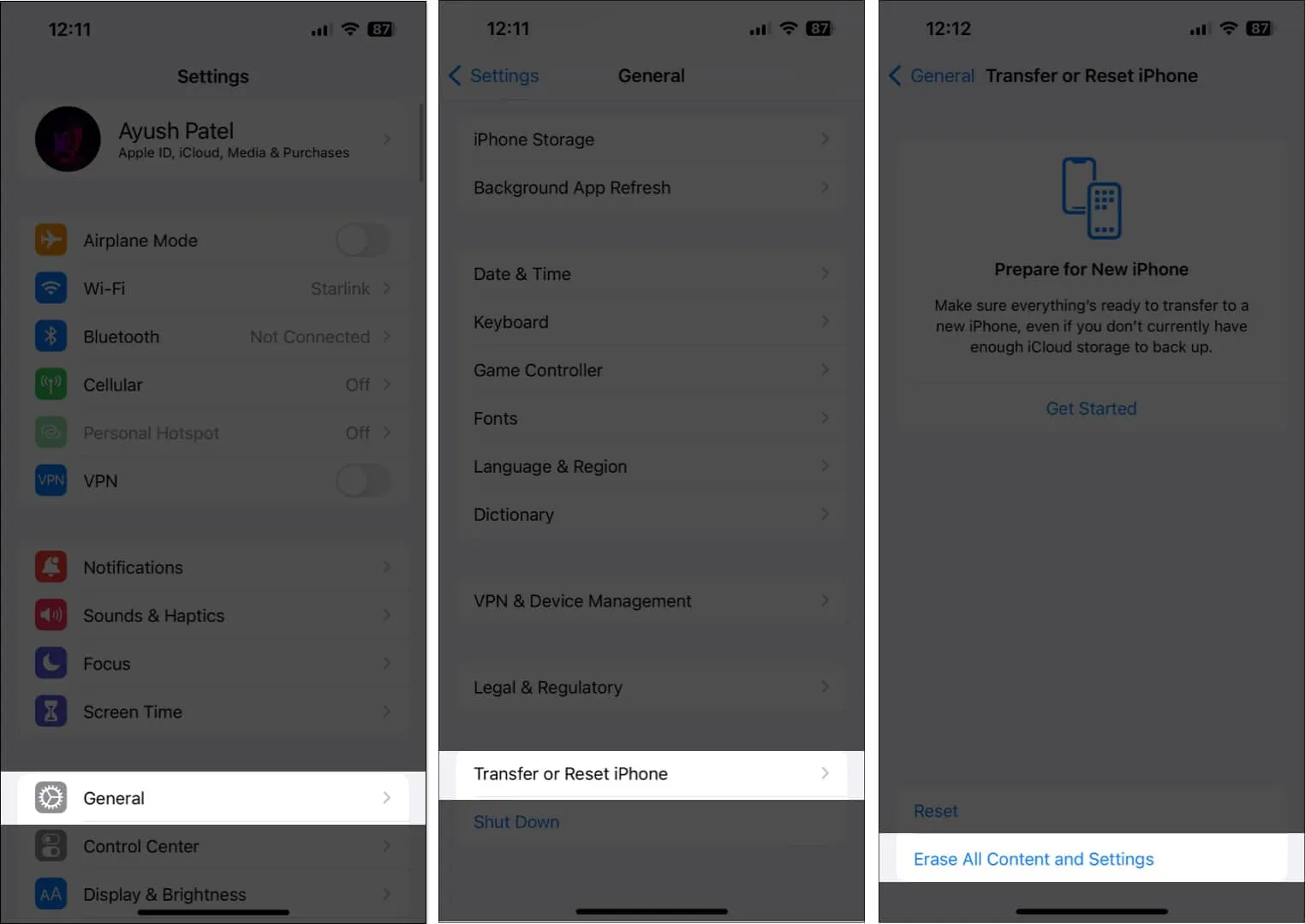
- Tik op Doorgaan → typ de iPhone-toegangscode . Vervolgens kunt u de instructies op het scherm volgen zodra de automatische iCloud-back-up is voltooid.
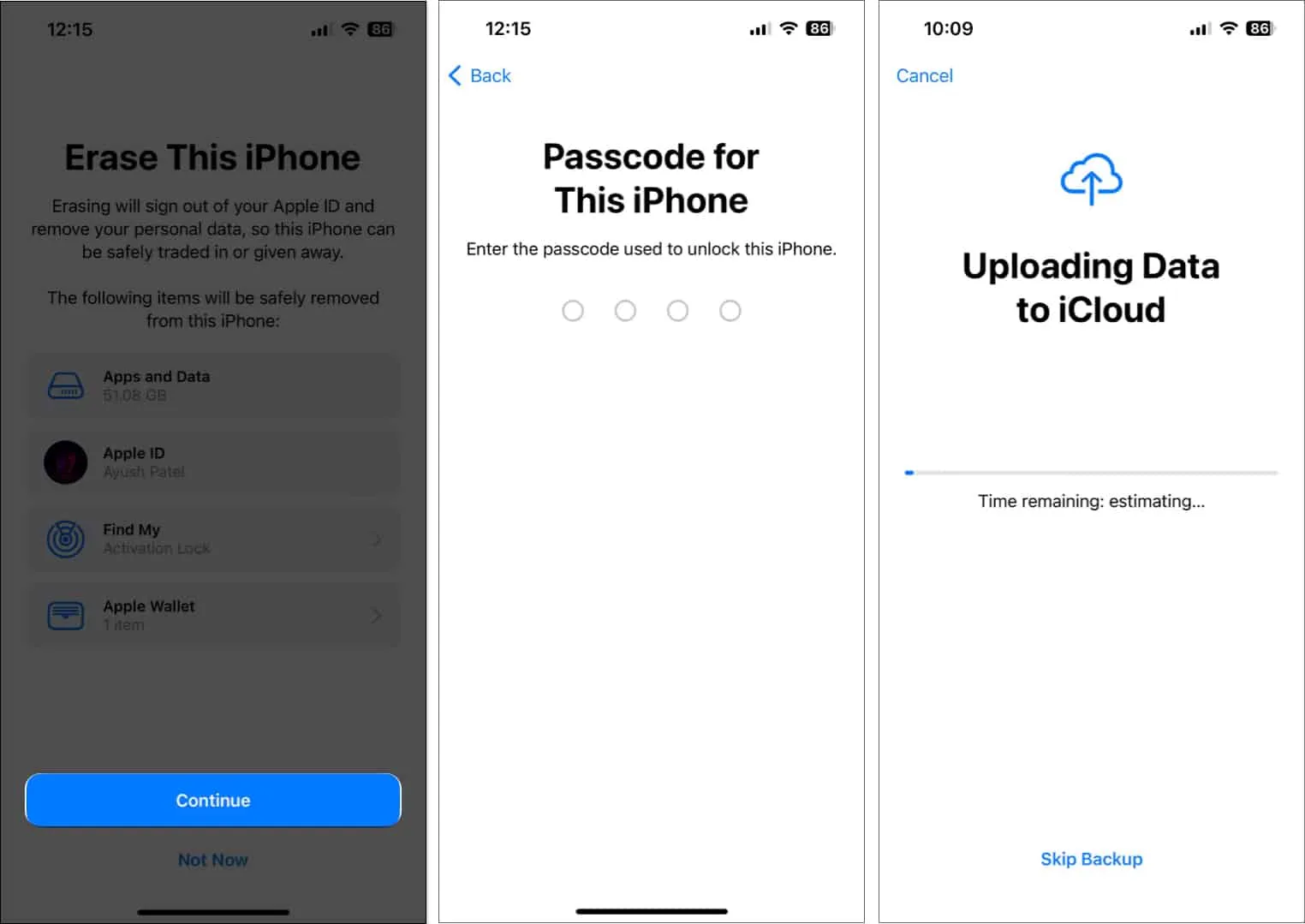
Neem contact op met Apple-ondersteuning
Als je alle bovengenoemde oplossingen hebt geprobeerd, maar je Contact Posters nog steeds niet op je iPhone kunt laten werken, is het raadzaam contact op te nemen met Apple Support . Zij kunnen u telefonisch helpen of helpen bij het plannen van een Genius Bar-afspraak in een nabijgelegen Apple Store om problemen vast te stellen en op te lossen.
Contactposters in iOS 17 opgelost!
Contactposters in iOS 17 bieden gebruikers een handige manier om hun belervaring te personaliseren en hun contacten georganiseerd te houden. Als u echter geen Contactposters op uw iPhone kunt gebruiken, kunnen de oplossingen die in deze gids voor probleemoplossing worden genoemd, u helpen het probleem gemakkelijk op te lossen.



Geef een reactie